python3读取图片并灰度化图片的四种方法(OpenCV、PIL.Image、TensorFlow方法)总结
在处理图像的时候经常是读取图片以后把图片转换为灰度图。作为一个刚入坑的小白,我在这篇博客记录了四种处理的方法。
首先导入包:
import numpy as np import cv2 import tensorflow as tf from PIL import Image
方法一:在使用OpenCV读取图片的同时将图片转换为灰度图:
img = cv2.imread(imgfile, cv2.IMREAD_GRAYSCALE)
print("cv2.imread(imgfile, cv2.IMREAD_GRAYSCALE)结果如下:")
print('大小:{}'.format(img.shape))
print("类型:%s"%type(img))
print(img)
运行结果如下图所示:
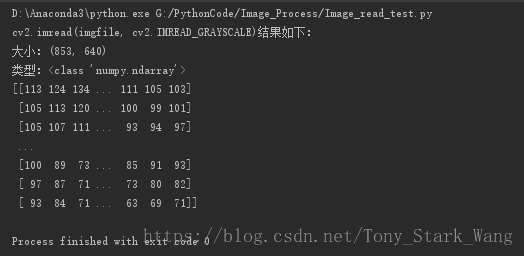
方法二:使用OpenCV,先读取图片,然后在转换为灰度图:
img = cv2.imread(imgfile)
#print(img.shape)
#print(img)
gray_img = cv2.cvtColor(img, cv2.COLOR_BGR2GRAY) #Y = 0.299R + 0.587G + 0.114B
print("cv2.cvtColor(img, cv2.COLOR_BGR2GRAY)结果如下:")
print('大小:{}'.format(gray_img.shape))
print("类型:%s" % type(gray_img))
print(gray_img)
运行结果如下:
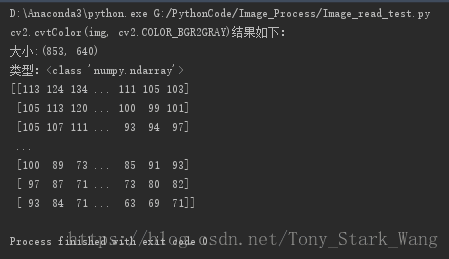
方法三:使用PIL库中的Image模块:
img = np.array(Image.open(imgfile).convert('L'), 'f') #读取图片,灰度化,转换为数组,L = 0.299R + 0.587G + 0.114B。'f'为float类型
print("Image方法的结果如下:")
print('大小:{}'.format(img.shape))
print("类型:%s" % type(img))
print(img)
运行结果如下:
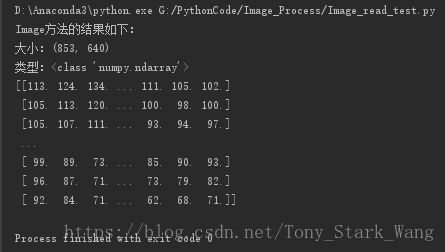
更多关于使用PIL库中的Image模块的convert()函数的知识请参考博客:https://www.jb51.net/kf/201603/492898.html
方法四:TensorFlow方法:
with tf.Session() as sess:
img = tf.read_file(imgfile) #读取图片,
img_data = tf.image.decode_jpeg(img, channels=3) #解码
#img_data = sess.run(tf.image.decode_jpeg(img, channels=3))
img_data = sess.run(tf.image.rgb_to_grayscale(img_data)) #灰度化
print('大小:{}'.format(img_data.shape))
print("类型:%s" % type(img_data))
print(img_data)
运行结果如下:
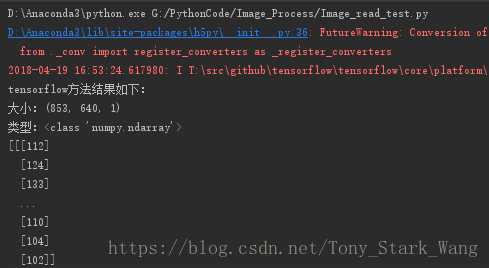
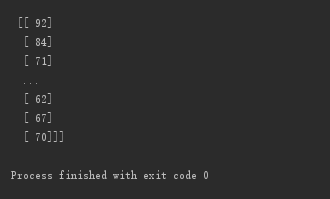
可以看出:TensorFlow的方法的结果与上面的三种方法的处理结果略有不同。所以在处理图像的时候最好保持方法的一致性,最好不要用这种方法读取完图片然后用另一种方法处理图片,以避免不必要的bug影响图片处理处理结果。
以上就是本文的全部内容,希望对大家的学习有所帮助,也希望大家多多支持我们。
相关推荐
-
Python读取图片属性信息的实现方法
本文是利用Python脚本读取图片信息,有几个说明如下: 1.没有实现错误处理 2.没有读取所有信息,大概只有 GPS 信息.图片分辨率.图片像素.设备商.拍摄设备等 3.简单修改后应该能实现暴力修改图片的 GPS 信息 4.但对于本身没有 GPS 信息的图片,实现则非常复杂,需要仔细计算每个描述符的偏移量 脚本运行后,读取结果如下 脚本读取的信息 这里和 Windows 属性查看器读到的内容完全一致 图片信息1 图片信息2 源码如下 # -*- coding:utf-8 -*- import
-
python使用opencv读取图片的实例
安装好环境后,开始了第一个Hello word 例子,如何读取图片,保存图品 import cv2 import numpy as np import matplotlib.pyplot as plt #读取图片代码 img = cv2.imread('test.jpg',cv2.IMREAD_GRAYSCALE) #IMREAD_COLOR = 1 #IMREAD_UNCHANGED = -1 #展示图片 cv2.imshow('image',img) cv2.waitKey(0) cv2.d
-
python实现读取并显示图片的两种方法
在 python 中除了用 opencv,也可以用 matplotlib 和 PIL 这两个库操作图片.本人偏爱 matpoltlib,因为它的语法更像 matlab. 一.matplotlib 1. 显示图片 import matplotlib.pyplot as plt # plt 用于显示图片 import matplotlib.image as mpimg # mpimg 用于读取图片 import numpy as np lena = mpimg.imread('lena.png')
-
python opencv 读取图片 返回图片某像素点的b,g,r值的实现方法
如下所示: #coding=utf-8 #读取图片 返回图片某像素点的b,g,r值 import cv2 import numpy as np img=cv2.imread('./o.jpg') px=img[10,10] print px blue=img[10,10,0] print blue green=img[10,10,1] print blue red=img[10,10,2] print blue 以上这篇python opencv 读取图片 返回图片某像素点的b,g,r值的实现方
-
python读取图片的方式,以及将图片以三维数组的形式输出方法
近期做个小项目需要用到python读取图片,自己整理了一下两种读取图片的方式,其中一种用到了TensorFlow,(TensorFlow是基于python3 的).代码及运行结果如下所示: import numpy as np from PIL import Image import matplotlib.pyplot as plt image = Image.open(r'C:\Users\Administrator\Desktop\data\train\forest_001.jpg') #读
-
python读取图片并修改格式与大小的方法
本文实例为大家分享了python读取图片并修改文件大小的具体代码,供大家参考,具体内容如下 # Author:NDK # -*- coding:utf-8 -*- from PIL import Image import os import cv2 import numpy as np import glob # old_dir = './test/' # def read_image(cwd, newpath): # for roots, dirs, files in os.walk(cwd)
-
python从网络读取图片并直接进行处理的方法
本文实例讲述了python从网络读取图片并直接进行处理的方法.分享给大家供大家参考.具体实现方法如下: 下面的代码可以实现从网络读取一张图片,不需要保存为本地文件,直接通过Image模块对图片进行处理,这里使用到了cStringIO库,主要是把从网络读取到的图片数据模拟成本地文件. import urllib2 import Image import cStringIO def ImageScale(url,size): file = cStringIO.StringIO(urllib2.url
-
python读取图片任意范围区域
使用python进行图片处理,现在需要读出图片的任意一块区域,并将其转化为一维数组,方便后续卷积操作的使用. 下面使用两种方法进行处理: convert 函数 from PIL import Image import numpy as np import matplotlib.pyplot as plt def ImageToMatrix(filename): im = Image.open(filename) # 读取图片 im.show() # 显示图片 width,height = im.
-
python3读取图片并灰度化图片的四种方法(OpenCV、PIL.Image、TensorFlow方法)总结
在处理图像的时候经常是读取图片以后把图片转换为灰度图.作为一个刚入坑的小白,我在这篇博客记录了四种处理的方法. 首先导入包: import numpy as np import cv2 import tensorflow as tf from PIL import Image 方法一:在使用OpenCV读取图片的同时将图片转换为灰度图: img = cv2.imread(imgfile, cv2.IMREAD_GRAYSCALE) print("cv2.imread(imgfile, cv2.I
-
python图片灰度化处理的几种方法
今天在学习的时候,发现scipy.misc中的imread提取图片的方法被弃用了.太生气了! 只好使用了matplotlib.pyplot中的imread了,可是当我发现他不能直接通过True来提取灰度图片时,我崩溃了 上网查了一下,了解了灰度化处理的几种方法: 首先先解释一下,彩色图片一般是由RGB组成,其实就是3个二维数组叠加而成.我们也就能看到一些彩色图片了.当R=G=B时,彩色图片就会变成一种灰度颜色,就是我们俗称的"黑白照片".所以灰度颜色的图片其实就是一个二维数组. 灰度化
-
python opencv将图片转为灰度图的方法示例
使用opencv将图片转为灰度图主要有两种方法,第一种是将彩色图转为灰度图,第二种是在使用OpenCV读取图片的时候直接读取为灰度图. 将彩色图转为灰度图 import cv2 import numpy as np if __name__ == "__main__": img_path = "timg.jpg" img = cv2.imread(img_path) #获取图片的宽和高 width,height = img.shape[:2][::-1] #将图片缩小
-
Python图像运算之图像点运算与灰度化处理详解
目录 一.图像点运算概念 二.图像灰度化处理 三.基于像素操作的图像灰度化处理 1.最大值灰度处理方法 2.平均灰度处理方法 3.加权平均灰度处理方法 四.总结 一.图像点运算概念 图像点运算(Point Operation)指对于一幅输入图像,将产生一幅输出图像,输出图像的每个像素点的灰度值由输入像素点决定.点运算实际上是灰度到灰度的映射过程,通过映射变换来达到增强或者减弱图像的灰度.还可以对图像进行求灰度直方图.线性变换.非线性变换以及图像骨架的提取.它与相邻的像素之间没有运算关系,是一种简
-
基于c#图像灰度化、灰度反转、二值化的实现方法详解
图像灰度化:将彩色图像转化成为灰度图像的过程成为图像的灰度化处理.彩色图像中的每个像素的颜色有R.G.B三个分量决定,而每个分量有255中值可取,这样一个像素点可以有1600多万(255*255*255)的颜色的变化范围.而灰度图像是R.G.B三个分量相同的一种特殊的彩色图像,其一个像素点的变化范围为255种,所以在数字图像处理种一般先将各种格式的图像转变成灰度图像以使后续的图像的计算量变得少一些.灰度图像的描述与彩色图像一样仍然反映了整幅图像的整体和局部的色度和亮度等级的分布和特征.图像的灰度
-
python实现图片二值化及灰度处理方式
我就废话不多说了,直接上代码吧! 集成环境:win10 pycharm #!/usr/bin/env python3.5.2 # -*- coding: utf-8 -*- '''4图片灰度调整及二值化: 集成环境:win10 python3 Pycharm ''' from PIL import Image # load a color image im = Image.open('picture\\haha.png' )#当前目录创建picture文件夹 # convert to grey
-
C#彩色图片灰度化算法实例
本文实例讲述了C#彩色图片灰度化实现方法.分享给大家供大家参考.具体方法如下: 主要功能代码如下: 复制代码 代码如下: public static Bitmap MakeGrayscale(Bitmap original) { //create a blank bitmap the same size as original Bitmap newBitmap = new Bitmap(original.Width, original.Height); //get a graphics obje
-
c#中实现图片灰度化技术详解
去年买了本数字图像处理算法,一直都没有看,前几个星期都一直忙着工作上的活,趁这阶段悠闲点,玩一玩图片处理,这玩意还是非常有意思的. 以前我们在做Web上的用户注册时,通常都会做一个验证码,大家都知道用来防止暴力注册的,当然提到验证码大家都知道C#里面有一个Bitmap类专门用来处理图片的,好吧,这一篇我们从最简单的"图片灰度化"说起. 一:图片灰度化 我们都知道,位图是由一个一个像素点组成的,像素点可能是红色,橙色,粉色等等,这些颜色我们都知道是用RGB来表示的. 每个颜色分量都是一个
-
Python批量将图片灰度化的实现代码
技术关键 os 模块的使用 使用 os.getcwd 获取当前路径 使用 os.listdir()获取文件列表 使用 os.path.splitext() 分割文件名和扩展名 使用 PLI 的 convert('L') 方法将图片转为灰度 代码实现 from PIL import Image import os path = os.getcwd() # 获取当前路径 file_list = os.listdir() for file in file_list: filename = os.pat
-
OpenCV灰度化之后图片为绿色的解决
首先需要读图片,查看图片 import cv2 img_opencv = cv2.imread('C:/Users/20752/Desktop/GraduationProject/DogFace/DogFace/OpenSourceCrop_align/0/0.0.png')# BGR plt.figure() plt.imshow(img_opencv) plt.show() 图片与平时看到的不太一样,因为是BGR个格式,平时看到的是RGB格式. 之后转化为灰度图 gray_img = cv2
随机推荐
- 图文详解添加DNS服务器的操作步骤
- Git 常用命令整理
- struts2实现文件下载功能
- MVC4制作网站教程第二章 部分用户功能实现代码
- PHP统计二维数组元素个数的方法
- vuejs 单文件组件.vue 文件的使用
- mysql5.7.18版本免安装配置教程
- 在JS中解析HTML字符串示例代码
- PHP的异常处理类Exception的使用及说明
- Python json 错误xx is not JSON serializable解决办法
- Ajax传递中文参数到后台乱码的有效解决方法
- ASP+XML留言板介绍
- Ruby中操作文件的方法介绍
- sqlserver 锁表语句分享
- jquery实现无限分级横向导航菜单的方法
- javascript弹性运动效果简单实现方法
- python判断一个集合是否为另一个集合的子集方法
- vue-cli 如何打包上线的方法示例
- nginx配置支持https的示例代码
- Python提取转移文件夹内所有.jpg文件并查看每一帧的方法

